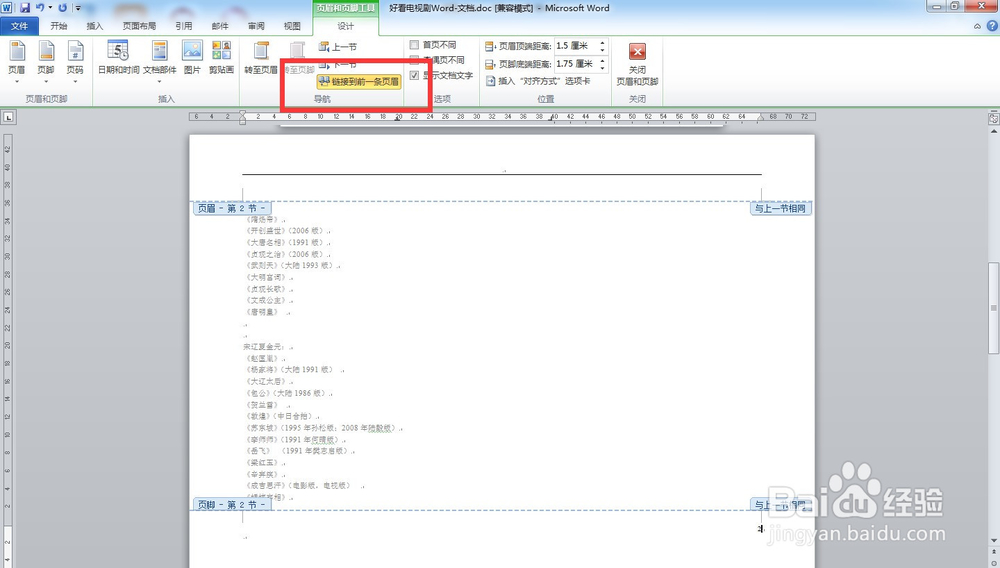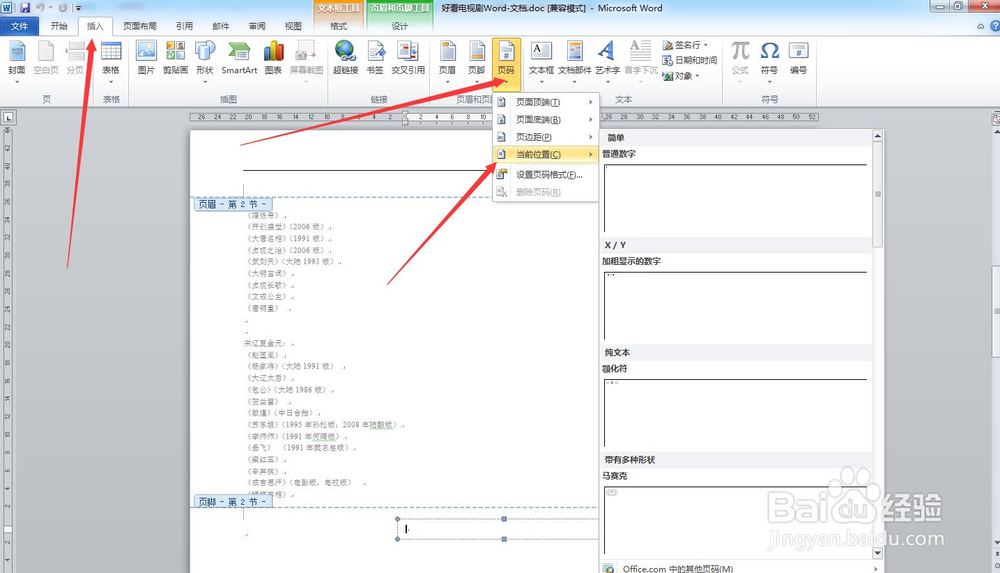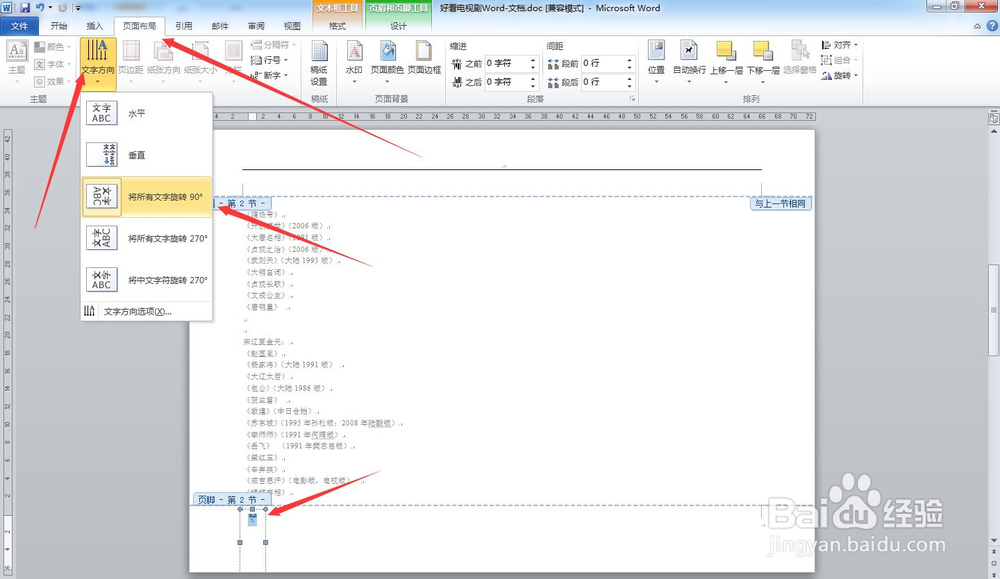1、首先,当点击横版的页码位置,出现页眉页脚编辑模式,点击发亮位置的“链接到前一条页眉”,将其取消。
2、取消后,删除横版页码,此时上面竖版页码还存在。
3、导航中找到插入,然后点击插入,选择文本框,点击绘制简单文本框
4、删除文本框自带内容,右键点击文本款边框,选择设置文本框格式,颜色线条选项中,颜色一栏点击无颜色。
5、点击插入,页码,设置页码格式,点击起始页码,手动输入你需要的页码编号。设置完毕继续点击页码选择当前位置。
6、此时文本款内就有你要的页码了,然后选中页码,点击页面布局,文字方向,旋转90度,最后将文本框移动到左下角,OK搞定。